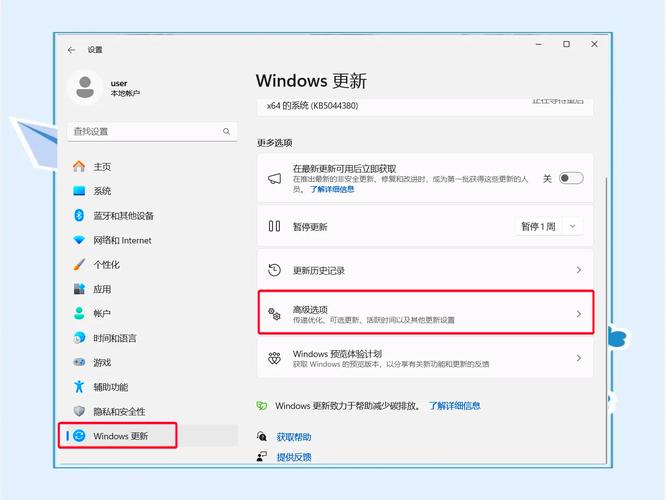win11轻松设置下载:全面指南与步骤详解
随着Windows 11的发布,许多用户都迫不及待地想要体验这一全新操作系统带来的变革。然而,对于初次接触Windows 11的用户来说,如何轻松设置和下载系统可能会成为一个挑战。本文将为您提供一份详细的指南,帮助您顺利完成Windows 11的设置与下载过程。
一、准备工作
在开始下载和安装Windows 11之前,请确保您已经做好了以下准备工作:
- 检查硬件兼容性:Windows 11对硬件有一定的要求,包括处理器、内存、存储和TPM(可信平台模块)等。您可以通过微软官方网站上的Windows 11规格页面来检查您的设备是否满足这些要求。
- 备份重要数据:在安装新系统之前,务必备份您的重要数据,以防数据丢失。
- 准备安装介质:您可以选择使用USB闪存驱动器或DVD作为安装介质。确保您的安装介质有足够的容量来存储Windows 11的安装文件。
二、下载Windows 11安装文件
一旦您完成了准备工作,就可以开始下载Windows 11的安装文件了:
- 访问微软官方网站:打开您的浏览器,访问微软官方网站的Windows 11下载页面。
- 选择下载选项:在下载页面上,您将看到几个下载选项。根据您的需求选择合适的版本(如家庭版、专业版等)和语言。
- 创建安装介质:下载完成后,您需要使用一个工具(如Windows 11安装助手或媒体创建工具)来创建安装介质。按照工具的指示操作,将Windows 11的安装文件复制到您的USB闪存驱动器或DVD上。
三、安装Windows 11
现在,您已经准备好了安装介质,接下来就可以开始安装Windows 11了:
- 启动电脑并进入BIOS/UEFI设置:在启动电脑时,按下相应的键(通常是Del、F2或Esc)进入BIOS/UEFI设置界面。在这里,您需要将启动顺序设置为从您的安装介质(USB闪存驱动器或DVD)启动。
- 开始安装过程:保存设置并退出BIOS/UEFI,电脑将从安装介质启动。按照屏幕上的指示操作,选择“安装Windows 11”选项,并接受许可协议。
- 选择安装类型:在安装过程中,您需要选择是升级现有系统还是自定义安装(即全新安装)。对于大多数用户来说,选择自定义安装是一个更好的选择,因为它可以确保系统的干净和稳定。
- 选择安装位置:在自定义安装过程中,您需要选择一个分区来安装Windows 11。如果您想要全新安装系统,请确保选择一个空白的分区或格式化现有的分区。
- 完成安装:按照屏幕上的指示完成安装过程。这可能需要一些时间,具体取决于您的硬件配置和安装选项。
四、设置Windows 11
安装完成后,您将进入Windows 11的初始设置界面。在这里,您需要完成一些基本的设置步骤:
- 选择区域和语言:根据您的地理位置和需求选择合适的区域和语言设置。
- 连接网络:连接到互联网以便Windows 11可以下载和安装必要的更新和驱动程序。
- 创建用户账户:输入您的Microsoft账户信息或创建一个本地账户来登录Windows 11。
- 自定义设置:根据您的喜好自定义Windows 11的外观和行为,如桌面背景、任务栏设置等。
五、后续步骤
完成初始设置后,您可能还需要进行一些后续步骤来确保Windows 11的正常运行:
- 安装驱动程序和更新:检查并安装任何缺少的驱动程序和系统更新,以确保您的硬件和软件与Windows 11兼容。
- 恢复备份数据:将之前备份的数据恢复到您的电脑上。
- 安装常用软件:安装您常用的软件和应用程序,以便开始使用Windows 11。
通过遵循以上步骤,您可以轻松设置和下载Windows 11,并开始享受这一全新操作系统带来的卓越体验。
结语
Windows 11带来了许多新的功能和改进,为用户提供了更加流畅和高效的操作体验。希望本文的指南能够帮助您顺利完成Windows 11的设置与下载过程,让您尽快开始探索这一全新操作系统的魅力。